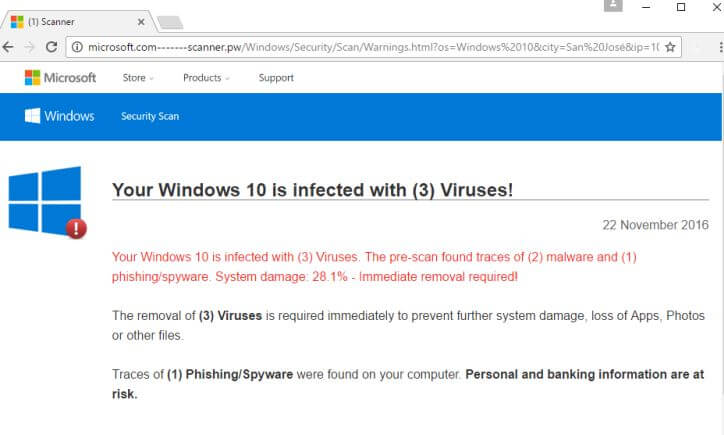とは あなたのウィンドウズ 10 ウイルスに感染している? できる あなたのウィンドウズ 10 ウイルスに感染している メッセージはマルウェアによって引き起こされます? お使いのコンピュータは感染していますか?
あなたのウィンドウズ 10 ウイルスに感染している 電話番号に電話をかけるようにあなたを驚かせようとするテクニカルサポート詐欺です. 電話番号は異なる場合があります, しかし、それはマイクロソフトで働くサポート技術者に連絡するためのものであるとあなたに信じさせるためにあります. 詐欺は複数のWebサイトに接続されており、Microsoft技術者の想定チームの数を押し上げています。, さまざまなサービスで問題が発生した場合は、電話回線でアクセスできます, 特に、コンピュータがウイルスに感染していると思われる場合.

脅威の概要
| 名前 | あなたのウィンドウズ 10 ウイルスに感染している |
| タイプ | テクニカルサポート詐欺 |
| 簡単な説明 | 安全でないポルノウェブサイトへのアクセスに関連する問題を解決するには、電話番号に電話する必要があるというテクニカルサポート詐欺 (ページに表示される問題). |
| 症状 | メッセージ, ポップアップボックス, リダイレクトがブラウザに表示される可能性があります. サイバー犯罪者はあなたをだまして電話番号に電話をかけさせようとします, ブラウザをカスタムページにロックしている間. |
| 配布方法 | フリーウェアインストーラー, 疑わしいサイト, リダイレクト, スパムメッセージ |
| 検出ツール |
システムがマルウェアの影響を受けているかどうかを確認する
ダウンロード
マルウェア除去ツール
|
| ユーザー体験 | フォーラムに参加する Windowsについて話し合う 10 ウイルスに感染している. |

あなたのウィンドウズ 10 ウイルスに感染している–それは何ですか?
あなたのウィンドウズ 10 ウイルスに感染している サードパーティのインストールおよびフリーウェアパッケージの結果として、ブラウザにメッセージが表示される場合があります. Webをサーフィンし、新しい未確認のWebサイトにアクセスする, 疑わしいリンクに関連する広告またはリダイレクトをクリックすることは、詐欺ページが表示される可能性がある他の方法です。. フリーウェアアプリケーション, PUPと見なされます (望ましくない可能性のあるプログラム) 詐欺を広めるのにも役立つ可能性があります.
あなたのウィンドウズ 10 ウイルスに感染している メッセージは、このテクニカルサポート詐欺をプッシュするWebサイトでホストされています. 詐欺には、PCが感染しているという考えを裏付けるさまざまなテキストを含むいくつかの関連ページがあります. この詐欺のページごとに異なる電話番号が使用されています. 電話の後ろにいるサイバー犯罪者は、あなたをだまして、彼らが技術サポートチームの一部であると思わせようとします, のために働く マイクロソフト. コンピュータがウイルスに感染していて、サポートホットラインが唯一の救済であるという考えは、画面に表示されている電話番号に電話をかけることを恐れる可能性があります。.
これが詐欺に関連するテキストの1つが言っていることです:
あなたの窓 10 . に感染している (2) ウイルス!
あなたの窓 10 . に感染している (2) ウイルス. プレスキャンで見つかったトレース (2) マルウェアと (1) フィッシング/スパイウェア. システムの損傷: 28.1% –すぐに削除する必要があります!
の除去 (2) さらなるシステムの損傷を防ぐために、ウイルスはすぐに必要です, アプリの喪失, 写真またはその他のファイル.
の痕跡 (1) コンピューターでフィッシング/スパイウェアが見つかりました. 個人情報と銀行情報は危険にさらされています.
あなたが上で見ることができるように, としてラベル付けされたメッセージ あなたのウィンドウズ 10 ウイルスに感染している 偽物です, からのように見せることはできますが マイクロソフト フォントを変更する, デザインと他のそのような微調整. メッセージを信じないで、それが露骨な嘘であることを知ってください.
ウェブサイトで宣伝されているように、電話番号は無料ではありません, 最短の通話でも非常に費用がかかる場合があります. 詐欺師はマイクロソフトの従業員として自分自身を提示することができます, しかし、彼らはそうではなく、あなたから個人情報と財務データを抽出しようとするだけで、合併症につながるだけです.
結論は, 提供する情報に注意し、セキュリティソフトウェアを使用してスキャンを実行して、システムがクリーンであり、ブラウザ以外の何物もメッセージを表示していないことを確認する必要があります。.

「Windowsを削除する 10 ウイルスに感染している」詐欺
を削除するには あなたのウィンドウズ 10 ウイルスに感染している コンピュータから手動でテクニカルサポート詐欺とその関連ファイル, 以下に示す段階的な取り外し手順に従ってください. 手動削除ガイドが詐欺を取り除き、そのリダイレクトが完全に行われない場合, 高度なマルウェア対策ツールを使用して、残っているアイテムを検索して削除する必要があります. そのようなソフトウェアは、将来的にシステムを安全に保ちます.
- ウィンドウズ
- Mac OS X
- グーグルクローム
- Mozilla Firefox
- マイクロソフトエッジ
- サファリ
- インターネットエクスプローラ
- プッシュポップアップを停止します
How to Remove Your Windows 10 is Infected with Viruses from Windows.
ステップ 1: Scan for Your Windows 10 SpyHunterAnti-MalwareToolを使用してウイルスに感染している



ステップ 2: PC をセーフ モードで起動する





ステップ 3: Uninstall Your Windows 10 is Infected with Viruses and related software from Windows
これは、ほとんどのプログラムをアンインストールできるはずのいくつかの簡単な手順の方法です。. Windowsを使用しているかどうかに関係なく 10, 8, 7, VistaまたはXP, それらのステップは仕事を成し遂げます. プログラムまたはそのフォルダをごみ箱にドラッグすると、 非常に悪い決断. あなたがそれをするなら, プログラムの断片が残されています, そしてそれはあなたのPCの不安定な仕事につながる可能性があります, ファイルタイプの関連付けやその他の不快なアクティビティに関するエラー. コンピュータからプログラムを削除する適切な方法は、それをアンインストールすることです. それをするために:


 上記の手順に従うと、ほとんどのプログラムが正常にアンインストールされます.
上記の手順に従うと、ほとんどのプログラムが正常にアンインストールされます.
ステップ 4: すべてのレジストリをクリーンアップ, Created by Your Windows 10 is Infected with Viruses on Your PC.
通常対象となるWindowsマシンのレジストリは次のとおりです。:
- HKEY_LOCAL_MACHINE Software Microsoft Windows CurrentVersion Run
- HKEY_CURRENT_USER Software Microsoft Windows CurrentVersion Run
- HKEY_LOCAL_MACHINE Software Microsoft Windows CurrentVersion RunOnce
- HKEY_CURRENT_USER Software Microsoft Windows CurrentVersion RunOnce
これらにアクセスするには、Windowsレジストリエディタを開き、値を削除します。, created by Your Windows 10 is Infected with Viruses there. これは、以下の手順に従うことで発生する可能性があります:


 ヒント: ウイルスによって作成された値を見つけるには, あなたはそれを右クリックしてクリックすることができます "変更" 実行するように設定されているファイルを確認する. これがウイルスファイルの場所である場合, 値を削除します.
ヒント: ウイルスによって作成された値を見つけるには, あなたはそれを右クリックしてクリックすることができます "変更" 実行するように設定されているファイルを確認する. これがウイルスファイルの場所である場合, 値を削除します.
Video Removal Guide for Your Windows 10 ウイルスに感染している (ウィンドウズ).
Get rid of Your Windows 10 is Infected with Viruses from Mac OS X.
ステップ 1: Uninstall Your Windows 10 is Infected with Viruses and remove related files and objects





Macには、ログイン時に自動的に起動するアイテムのリストが表示されます. Look for any suspicious apps identical or similar to Your Windows 10 ウイルスに感染している. 自動的に実行を停止するアプリをチェックしてから、マイナスを選択します (「「-「「) それを隠すためのアイコン.
- に移動 ファインダ.
- 検索バーに、削除するアプリの名前を入力します.
- 検索バーの上にある2つのドロップダウンメニューを次のように変更します 「システムファイル」 と 「含まれています」 削除するアプリケーションに関連付けられているすべてのファイルを表示できるようにします. 一部のファイルはアプリに関連していない可能性があることに注意してください。削除するファイルには十分注意してください。.
- すべてのファイルが関連している場合, を保持します ⌘+A それらを選択してからそれらを駆動するためのボタン "ごみ".
In case you cannot remove Your Windows 10 is Infected with Viruses via ステップ 1 その上:
アプリケーションまたは上記の他の場所でウイルスファイルおよびオブジェクトが見つからない場合, Macのライブラリで手動でそれらを探すことができます. しかし、これを行う前に, 以下の免責事項をお読みください:



次の他の人と同じ手順を繰り返すことができます としょうかん ディレクトリ:
→ 〜/ Library / LaunchAgents
/Library / LaunchDaemons
ヒント: 〜 わざとそこにあります, それはより多くのLaunchAgentにつながるからです.
ステップ 2: Scan for and remove Your Windows 10 is Infected with Viruses files from your Mac
When you are facing problems on your Mac as a result of unwanted scripts and programs such as Your Windows 10 ウイルスに感染している, 脅威を排除するための推奨される方法は、マルウェア対策プログラムを使用することです。. SpyHunter for Macは、Macのセキュリティを向上させ、将来的に保護する他のモジュールとともに、高度なセキュリティ機能を提供します.
Video Removal Guide for Your Windows 10 ウイルスに感染している (マック)
Windowsを削除する 10 is Infected with Viruses from Google Chrome.
ステップ 1: Google Chromeを起動し、ドロップメニューを開きます

ステップ 2: カーソルを上に移動します "ツール" 次に、拡張メニューから選択します "拡張機能"

ステップ 3: 開店から "拡張機能" メニューで不要な拡張子を見つけてクリックします "削除する" ボタン.

ステップ 4: 拡張機能が削除された後, 赤から閉じてGoogleChromeを再起動します "バツ" 右上隅にあるボタンをクリックして、もう一度開始します.
Erase Your Windows 10 is Infected with Viruses from Mozilla Firefox.
ステップ 1: MozillaFirefoxを起動します. メニューウィンドウを開く:

ステップ 2: を選択 "アドオン" メニューからのアイコン.

ステップ 3: 不要な拡張子を選択してクリックします "削除する"

ステップ 4: 拡張機能が削除された後, 赤から閉じてMozillaFirefoxを再起動します "バツ" 右上隅にあるボタンをクリックして、もう一度開始します.
Uninstall Your Windows 10 is Infected with Viruses from Microsoft Edge.
ステップ 1: Edgeブラウザを起動します.
ステップ 2: 右上隅のアイコンをクリックして、ドロップメニューを開きます.

ステップ 3: ドロップメニューから選択します "拡張機能".

ステップ 4: 削除したい悪意のある拡張機能の疑いを選択し、歯車のアイコンをクリックします.

ステップ 5: 下にスクロールして[アンインストール]をクリックして、悪意のある拡張機能を削除します.

Windowsを削除する 10 is Infected with Viruses from Safari
ステップ 1: Safariアプリを起動します.
ステップ 2: マウスカーソルを画面の上部に置いた後, Safariテキストをクリックして、ドロップダウンメニューを開きます.
ステップ 3: メニューから, クリック "環境設定".

ステップ 4: その後, [拡張機能]タブを選択します.

ステップ 5: 削除する拡張機能を1回クリックします.
ステップ 6: [アンインストール]をクリックします.

アンインストールの確認を求めるポップアップウィンドウが表示されます 拡張子. 選択する 'アンインストール' また, and the Your Windows 10 is Infected with Viruses will be removed.
Eliminate Your Windows 10 is Infected with Viruses from Internet Explorer.
ステップ 1: InternetExplorerを起動します.
ステップ 2: 「ツール」というラベルの付いた歯車アイコンをクリックしてドロップメニューを開き、「アドオンの管理」を選択します

ステップ 3: [アドオンの管理]ウィンドウで.

ステップ 4: 削除する拡張子を選択し、[無効にする]をクリックします. 選択した拡張機能を無効にしようとしていることを通知するポップアップウィンドウが表示されます, さらにいくつかのアドオンも無効になっている可能性があります. すべてのチェックボックスをオンのままにします, [無効にする]をクリックします.

ステップ 5: 不要な拡張子が削除された後, 右上隅にある赤い「X」ボタンからInternetExplorerを閉じて再起動し、再起動します.
ブラウザからプッシュ通知を削除する
GoogleChromeからのプッシュ通知をオフにする
GoogleChromeブラウザからのプッシュ通知を無効にするには, 以下の手順に従ってください:
ステップ 1: に移動 設定 Chromeで.

ステップ 2: 設定で, 選択する "高度な設定」:

ステップ 3: クリック "コンテンツ設定」:

ステップ 4: 開ける "通知」:

ステップ 5: 3つのドットをクリックして、[ブロック]を選択します, オプションの編集または削除:

Firefoxでプッシュ通知を削除する
ステップ 1: Firefoxのオプションに移動します.

ステップ 2: 設定に移動", 検索バーに「通知」と入力して、 "設定":

ステップ 3: 通知を削除したいサイトで[削除]をクリックし、[変更を保存]をクリックします

Operaでプッシュ通知を停止する
ステップ 1: Operaで, 押す ALT + P 設定に移動します.

ステップ 2: 検索の設定で, 「コンテンツ」と入力してコンテンツ設定に移動します.

ステップ 3: オープン通知:

ステップ 4: GoogleChromeで行ったのと同じことを行います (以下に説明します):

Safariでプッシュ通知を排除する
ステップ 1: Safariの設定を開く.

ステップ 2: プッシュポップアップが消えた場所からドメインを選択し、に変更します "拒否" から "許可する".
あなたのウィンドウズ 10 is Infected with Viruses-FAQ
What Is Your Windows 10 ウイルスに感染している?
The Your Windows 10 is Infected with Viruses threat is adware or ブラウザリダイレクトウイルス.
コンピューターの速度が大幅に低下し、広告が表示される場合があります. 主なアイデアは、情報が盗まれたり、デバイスに表示される広告が増える可能性があることです。.
このような不要なアプリの作成者は、クリック課金制を利用して、コンピューターにリスクの高い、または資金を生み出す可能性のあるさまざまな種類のWebサイトにアクセスさせます。. これが、広告に表示されるWebサイトの種類を気にしない理由です。. これにより、不要なソフトウェアがOSにとって間接的に危険になります.
What Are the Symptoms of Your Windows 10 ウイルスに感染している?
この特定の脅威と一般的に不要なアプリがアクティブな場合に探すべきいくつかの症状があります:
症状 #1: 一般的に、コンピュータの速度が低下し、パフォーマンスが低下する可能性があります.
症状 #2: ツールバーがあります, 追加したことを覚えていないWebブラウザ上のアドオンまたは拡張機能.
症状 #3: すべてのタイプの広告が表示されます, 広告でサポートされている検索結果のように, ランダムに表示されるポップアップとリダイレクト.
症状 #4: Macにインストールされたアプリが自動的に実行されているのがわかりますが、それらをインストールしたことを覚えていません。.
症状 #5: タスクマネージャーで疑わしいプロセスが実行されているのがわかります.
これらの症状が1つ以上見られる場合, その後、セキュリティの専門家は、コンピュータのウイルスをチェックすることを推奨しています.
不要なプログラムの種類?
ほとんどのマルウェア研究者とサイバーセキュリティ専門家によると, 現在デバイスに影響を与える可能性のある脅威は次のとおりです。 不正なウイルス対策ソフトウェア, アドウェア, ブラウザハイジャッカー, クリッカー, 偽のオプティマイザーとあらゆる形式の PUP.
私が持っている場合はどうすればよいですか "ウイルス" like Your Windows 10 ウイルスに感染している?
いくつかの簡単なアクションで. 何よりもまず, これらの手順に従うことが不可欠です:
ステップ 1: 安全なコンピューターを探す 別のネットワークに接続します, Macが感染したものではありません.
ステップ 2: すべてのパスワードを変更する, メールパスワードから.
ステップ 3: 有効 二要素認証 重要なアカウントを保護するため.
ステップ 4: 銀行に電話して クレジットカードの詳細を変更する (シークレットコード, 等) オンライン ショッピング用にクレジット カードを保存した場合、またはカードを使用してオンライン アクティビティを行った場合.
ステップ 5: 必ず ISPに電話する (インターネットプロバイダーまたはキャリア) IPアドレスを変更するように依頼します.
ステップ 6: あなたの Wi-Fiパスワード.
ステップ 7: (オプション): ネットワークに接続されているすべてのデバイスでウイルスをスキャンし、影響を受けている場合はこれらの手順を繰り返してください。.
ステップ 8: マルウェア対策をインストールする お持ちのすべてのデバイスでリアルタイム保護を備えたソフトウェア.
ステップ 9: 何も知らないサイトからソフトウェアをダウンロードしないようにし、近づかないようにしてください 評判の低いウェブサイト 一般に.
これらの推奨事項に従う場合, ネットワークとすべてのデバイスは、脅威や情報を侵害するソフトウェアに対して大幅に安全になり、将来的にもウイルスに感染せずに保護されます。.
How Does Your Windows 10 is Infected with Viruses Work?
インストールしたら, あなたのウィンドウズ 10 is Infected with Viruses can データを収集します を使用して トラッカー. このデータはあなたのウェブ閲覧習慣に関するものです, アクセスしたウェブサイトや使用した検索用語など. その後、広告であなたをターゲットにしたり、あなたの情報を第三者に販売したりするために使用されます。.
あなたのウィンドウズ 10 is Infected with Viruses can also 他の悪意のあるソフトウェアをコンピュータにダウンロードする, ウイルスやスパイウェアなど, 個人情報を盗んだり、危険な広告を表示したりするために使用される可能性があります, ウイルスサイトや詐欺サイトにリダイレクトされる可能性があります.
Is Your Windows 10 is Infected with Viruses Malware?
真実は、PUP (アドウェア, ブラウザハイジャッカー) ウイルスではありません, しかし、同じように危険かもしれません マルウェア Web サイトや詐欺ページが表示され、リダイレクトされる可能性があるため.
多くのセキュリティ専門家は、望ましくない可能性のあるプログラムをマルウェアとして分類しています. これは、PUP が引き起こす望ましくない影響のためです。, 煩わしい広告の表示や、ユーザーの認識や同意なしにユーザー データを収集するなど.
About the Your Windows 10 is Infected with Viruses Research
SensorsTechForum.comで公開するコンテンツ, this Your Windows 10 is Infected with Viruses how-to removal guide included, 広範な研究の結果です, あなたが特定のものを取り除くのを助けるためのハードワークと私たちのチームの献身, アドウェア関連の問題, ブラウザとコンピュータシステムを復元します.
How did we conduct the research on Your Windows 10 ウイルスに感染している?
私たちの研究は独立した調査に基づいていることに注意してください. 私たちは独立したセキュリティ研究者と連絡を取り合っています, そのおかげで、最新のマルウェアに関する最新情報を毎日受け取ることができます, アドウェア, およびブラウザハイジャッカーの定義.
さらに, the research behind the Your Windows 10 is Infected with Viruses threat is backed with VirusTotal.
このオンラインの脅威をよりよく理解するために, 知識のある詳細を提供する以下の記事を参照してください.